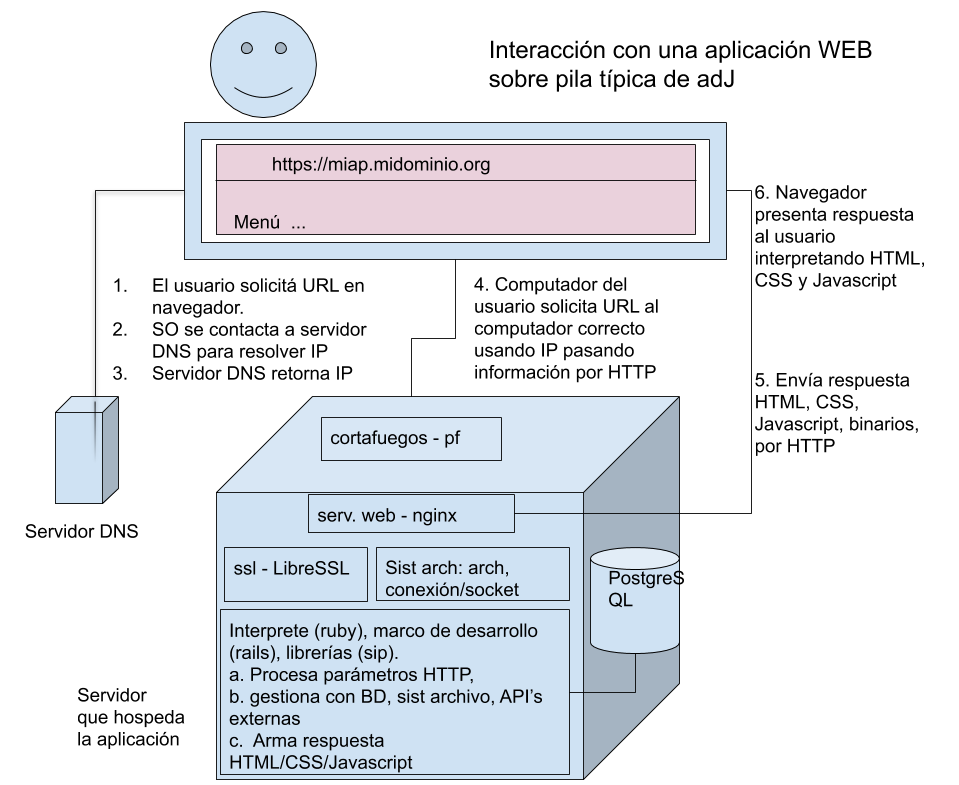Protocolos de soporte y de usuario
Servicio DNS
Resolución de nombres
Para resolver nombres, OpenBSD emplea rutinas propias de resolución incluidas en la librería de C, se configuran en /etc/resolv.conf. Este archivo puede incluir, dominio (domain), lista de servidores (nameserver), orden de fuentes donde buscar (lookup), lista de dominios en los cuales buscar (search), retornar direcciones IP en orden (sortlist), opciones (options). Un ejemplo del archivo /etc/resolv.conf es:
search miong.org
nameserver 192.168.16.1
lookup file bind
lookup permite especificar un orden para hacer resolución de acuerdo a uno o más de los siguientes argumentos separados por espacio:
bind que indica usar servidor de nombres (named)
file que indica buscar en /etc/hosts
yp que indica emplear el sistema YP si ypbind está corriendo.
Servidor recursivo unbound
Un servidor recursivo recibe consultas de dominios y las reenvía a otros servidores –comenzando por los servidores raíz– o si tiene respuesta a las consultas en su repositorio temporal fresco (cache) lo usa para responder. Es útil para responder consultas de una red local rápidamente, y en tal caso debe responder consultas que se hagan desde la red interna pero no desde Internet –como posiblemente ocurre con la vista recursiva del archivo /var/named/etc/named.conf si tiene uno.
A continuación explicamos como configurar unbound (que hace parte del sistema base desde OpenBSD y adJ 5.7) como servidor recursivo.
En /etc/rc.conf.local agregue
unbound_flags="-c /var/unbound/etc/unbound.conf"
Y a la variable pkg_scripts agréguele unbound Configúrelo en /var/unbound/etc/unbound.conf, cambiando al menos:
Si su cortafuegos tiene en la red interna la IP 192.168.100.100 responda sólo a esa interfaz:
interface: 192.168.100.100
Permita consultas desde la red interna, añadiendo:
access-control: 192.168.100.0/24 allow
Las zonas autoritarias que nsd esté sirviendo también debe responderlas de manera autoritaria con unbound pero dirigiendo a la red interna, por ejemplo respecto al ejemplo de la sección anterior, suponiendo que en la red Interna el servidor que responde correo es 192.168.100.101:
local-zone: "miescuela.edu.co." static local-data: "correo.miescuela.edu.co. IN A 192.168.100.101" local-data: "ns1.miescuela.edu.co. IN A 192.168.100.100" local-zone: "100.168.192.in-addr.arpa." static local-data-ptr: "192.168.100.101 correo.miescuela.edu.co." local-data-ptr: "192.168.100.100 ns1.miescuela.edu.co."
Inicie el servicio con
sudo sh /etc/rc.d/unbound start
Revise posibles errores en las bitácoras /var/log/messages y /var/log/servicio
Pruebe que responde con:
dig @192.168.100.100 correo.miescuela.edu.co
que debería dar la IP privada.
Si prefiere examinar con más detalle puede iniciarlo para depurar con:
unbound -c /var/unbound/etc/unbound.conf -vvvv -d
Servidor autoritario con NSD
Desde adJ y OpenBSD 5.7 hace parte del sistema base junto con unbound (que vinieron a remplazar named). Usa una configuración basada en la de named por lo que es sencilla la migración.
Agregue a /etc/rc.conf.local la línea:
nsd_flags="-c /var/nsd/etc/nsd.conf"
e incluya nsd en la variable pkg_scripts
El archivo de configuración principal ubíquelo en /var/nsd/etc/nsd.conf, por cada zona maestra que maneje de manera autoritaria (es decir cada zona master en la vista view "authoritative de /var/named/etc/named.conf) incluya líneas de la forma:
zone:
name: "miescuela.edu.co"
zonefile: "miescuela.edu.co"
Para que responda hacía Internet en un cortafuegos con IP pública (digamos 200.201.202.203) en el mismo archivo asegúrese de dejar:
ip-address: 200.201.202.203
En el directorio /var/nsd/zones debe dejar un archivo de zona por cada zona que configure. Afortunadamente NSD reconoce la misma sintaxis de archivos de zona que bind, así que basta que copie los de las zonas autoritarias (que típicamente se ubican en /var/named/master/).
Un ejemplo de un archivo de zona /var/nsd/zones/miescuela.edu.co es:
$ORIGIN miescuela.edu.co.
$TTL 6h
@ IN SOA ns1.miescuela.edu.co. root.localhost. (
2 ; Serial
1d ; Refresco secundario
6h ; Reintento secundario
2d ; Expiración secundaria
1d ) ; Cache
NS ns1
A 200.201.202.203
MX 5 correo.miescuela.edu.co.
correo A 200.201.202.203
ns1 A 200.201.202.203
* A 200.201.202.203
Si tiene zonas secundarias (esclavas) puede crear el directorio /var/nsd/zones/secundaria/, copiar allí las zonas de /var/named/slave/ y en el archivo de configuración de NSD agregar secciones del siguiente estilo:
zone:
name: "miotrozona.org"
zonefile: "secundaria/miotrazona.org"
allow-notify: 193.98.157.148 NOKEY
request-xfr: 193.98.157.148 NOKEY
Inicie el servicio con
doas sh /etc/rc.d/nsd start
(o reinícielo con restart en lugar de start).
Revise posibles errores en las bitácoras /var/log/messages y /var/log/servicio
Pruebe que responde desde Internet con:
dig @200.201.202.203 correo.miescuela.edu.co
que debería dar la IP pública.
named
OpenBSD aún incluye como paquete el servidor BIND 9, bajo el nombre named, que por defecto corre con chroot en el directorio /var/named y que puede hacer las labores de unbound y nsd.
Puede configurarse y probarse antes de iniciarlo en cada arranque. Para configurarlo por primera vez pueden seguirse primero los pasos de /etc/rc. El archivo de configuración es /var/named/etc/named.conf. Se sugiere que se agregue información de zonas de las cuales es maestro en en archivos del directorio /var/named/master. Pueden configurarse archivos como dice en AA_Linux por ejemplo los datos un servidor DNS primario del dominio miong.org pueden quedar en el archivo /var/named/master/miong.org:
$TTL 1D
@ IN SOA @ root.localhost. (
03091025 ; Serial
1D ; Refresco secundario
6H ; Reintento secundario
2D ; Expiración secundaria
1D ) ; Cache de registro de recursos
NS @
A 65.8.9.234
MX 5 correo.miong.org.
correo IN A 201.2.3.74
ns1 IN A 201.2.3.74
www IN A 201.2.3.74
Note que se declara el mismo dominio como servidor de nombre autoritario, se relaciona con la IP (65.8.9.234), el nombre correo.miong.org identificara la misma máquina y es el nombre que se usará para intercambiar correos; el nombre www.miong.org será un alias para el mismo servidor. Note que todo nombre que no termine con punto (.), será completado por bind con el dominio (i.e www será completado a www.miong.org, si se olvida el punto después de correo.miong.org, bind lo completará a correo.miong.org.miong.org). Recuerde aumentar el número serial cada vez que haga algún cambio, para que la información pueda ser actualizada en los servidores secundarios. Puede probar cada archivo de zonas que haga con:
named-checkzone miong.org /var/named/master/miong.org
Agregue una referencia al archivo de zonas maestro en /var/named/etc/named.conf, en la sección para zonas maestras algo de la forma:
zone "miong.org" {
type master;
file "master/miong.org";
}
Si desea que un servidor sea secundario de algún servidor primario, agregue en /var/named/etc/named.conf en la sección para zonas esclavas algo como:
zone "miong.org" {
type slave;
file "slave/miong.org";
masters { 65.8.9.234; };
}
Cuando named lea de nuevo sus archivos de configuración traerá la información del servidor primario y la dejará en el archivo /var/named/slave/miong.org.
El servidor se inicia con
doas sh /etc/rc.d/named start
Los errores que se produzcan antes de hacer chroot son enviados a /var/log/servicio. Para probar el funcionamiento antes de modificar /etc/resolv.conf puede usar:
dig @localhost miong.org
Si requiere volver a leer los archivos de configuración (por ejemplo después de cambiar los archivos de zonas) puede enviar la señal SIGHUP al proceso con:
pkill -HUP named
o con
rndc reload
Una vez compruebe que su servidor DNS está operando correctamente puede indicar que se inicie en cada arranque agregando a /etc/rc.conf.local:
named_flags=""
y en el mismo archivo en la definición de pkg_scripts agregando named.
Vistas para resolver nombres interna y externamente
Si cuenta con una LAN conectada a Internet por medio de un cortafuegos con OpenBSD que maneja el DNS de su organización y si además cuenta con una DMZ tal que las peticiones a algunos puertos del cortafuegos son redirigidas a uno o más servidores, seguramente tendrá inconvenientes al resolver nombres de su dominio en la LAN, pues el nombre de su organización (digamos miong.org) será resulto a la dirección externa, la cual conectará al cortafuegos por el puerto pedido y tratará de redirigir la conexión al servidor en la DMZ (i.e se reflejará). Por este motivo desde su LAN en general no resolverá nombres de su dominio.
Una solución (ver /var/named/etc/named-dual.conf) es configurar bind para que tenga dos vistas, una para computadores fuera de la LAN y otra para computadores dentro de la LAN. Un posible archivo de configuración (basado en los distribuidos con OpenBSD) es:
acl clients {
localnets;
::1;
};
options {
version "";
listen-on { any; };
listen-on-v6 { any; };
allow-recursion { clients; };
};
logging {
category lame-servers { null; };
};
view "internal" { // Para la red interna
match-clients { clients; };
match-recursive-only yes;
recursion yes;
zone "." {
type hint;
file "standard/root.hint";
};
zone "localhost" {
type master;
file "standard/localhost";
allow-transfer { localhost; };
}
zone "127.in-addr.arpa" {
type master;
file "standard/loopback";
allow-transfer { localhost; };
};
zone "0.0.0.0.0.0.0.0.0.0.0.0.0.0.0.0.0.0.0.0.0.0.0.0.0.0.0.0.0.0.0.ip6.arpa" {
type master;
file "standard/loopback6.arpa";
allow-transfer { localhost; };
};
zone "com" {
type delegation-only;
};
zone "net" {
type delegation-only;
};
zone "miong.org" {
type master;
file "refleja/miong.org.org";
};
};
view "external" { // Para Internet
recursion no;
additional-from-auth no;
additional-from-cache no;
zone "miong.org" {
type master;
file "master/miong.org";
};
zone "168.74.245.200.IN-ADDR.ARPA" { // Para resolución inversa
type master;
file "master/db.168.74.245.200";
};
};
El archivo master/miong.org sería el típico para resolver externamente, mientras que en refleja/miong.org tendría los mismo nombres del anterior pero con las direcciones de la red local. master/db.167.74.245.200 tendría datos para resolución de nombres inversa desde fuera de la organización, por ejemplo:
$TTL 1D
@ IN SOA @ root.localhost. (
49 ; Serial de Zona
1D ; Refresco secundario
6H ; Reintento secundario
2D ; Expiración secundaria
1D ) ; Cache de registros de recurso
@ IN NS cortafuegos.miong.org.
IN PTR www.miong.org.
IN PTR correo.miong.org
IN PTR ns1.miong.org
Referencias y lecturas recomendadas
Sección sobre DNS de las guías Aprendiendo a aprender Linux. AA_Linux
Referencia para administradores de BIND 9 bind9arm.
Ayudas para configurar Bind incluido en OpenBSD.
Puede consultar más sobre vistas y reflexión de consultas DNS en http://www.bind9.net/manual/bind/9.3.1/Bv9ARM.ch06.html#view_statement_grammar.
Las siguientes páginas man: named 8. dig 8. unbound 8. nsd 8. unbound.conf 5. named.conf 5.
https://calomel.org/nsd_dns.html
http://eradman.com/posts/run-your-own-server.html
https://calomel.org/unbound_dns.html
Servidor ssh
Al instalar OpenBSD con soporte de red, tendrá la oportunidad de activar o no el servidor de OpenSSH sshd. Si posteriormente requiere cambiar la configuración edite el archivo /etc/rc.conf.local y para activarlo agregue:
sshd_flags=""
o para desactivarlo agregue:
sshd_flags="NO"
El servidor OpenSSH es desarrollado por el proyecto OpenBSD y para dar seguridad continuamente innova en métodos de cifrado, de intercambio de llaves y de integración con el sistema operativo (por ejemplo modo separación de privilegios que ha mostrado ser más seguro).
La configuración por defecto de este servicio típicamente esta bien para la mayoría de casos, pero puede refinarla para su caso en el archivo de configuración (/etc/ssh/sshd_config).
Por defecto este servicio dejará una bitácora en /var/log/authlog (y sus copias anteriores comprimidas como /var/log/authlog.0.gz, /var/log/authlog.1.gz, …).
Jaula sftp
Supongamos que requiere que unos usuarios puedan sólo ingresar por sftp a una jaula de archivos que incluya sus archivos y otros directorios y archivos pero no al sistema de archivos completo. Para esto agregue un grupo, digamos jaulasftp, al archivo /etc/group con un gid no usado (digamos 1002):
jaulasftp:*:1002:
Indique a sshd la configuración especial para estos usuarios agregando a /etc/ssh/sshd_config :
Match group jaulasftp ForceCommand internal-sftp ChrootDirectory /restovar/jaulasftp PermitTunnel no AllowAgentForwarding no AllowTcpForwarding no X11Forwarding no
Note que no se le permite realizar túneles ni reenvíos y sólo puede usar el sistema internal-sftp confinado a /restovar/jaulasftp
Por ejemplo con doas vipw edite cada usuario por limitar (en el siguiente ejemplo uslim) para asegurar que su línea es de la forma siguiente:
uslim:$2b$10$dEPqLC7YSmilUNURQXp2AeiptJVJ38H6ZsiI25w7fisMboDkBCZy.:1005:1002::0:0:Usuario Limitado:/home/uslim:/bin/false
Teniendo en cuenta que para este usuario de ejemplo uslim:
Su grupo principal es el 1002 - jaulsftp
No tiene interprete de órdenes, es decir que es /bin/false
Su directorio personal es /home/uslim pero dentro de jaula, pues el administrador ubicará su directorio en /restovar/jaulasftp/home/uslim
Cree el directorio /restovar/jaulasftp/home/uslim y ponga la información del directorio personal del usuario uslim.
Cuando ese usuario ingrese vía sftp verá como raíz del sistema de archivos lo que haya en /restovar/jaulasftp y podrá ingresar a los directorios y archivos dentro de esa jaula en la medida que el sistema de permisos típico se lo permita.
Referencias y lecturas recomendadas
Las siguientes páginas man: sshd 8, sftp 1.
Separación de privilegios: http://www.counterpane.com/alert-openssh.html
Página web: http://www.openssh.com
Ejemplo de jaula sftp: https://www.golinuxcloud.com/sftp-chroot-restrict-user-specific-directory/
Protocolo DHCP
El protocolo DHCP se describen en el RFC 2131 (ver rfc2131), se trata de un modelo cliente-servidor en el que el servidor DHCP localiza direcciones IP libres en una red y envía parámetros de configuración a computadores cliente que se configuran dinámicamente. Entre los parámetros de configuración que un servidor puede enviar están: IP por asignar al computador, IP de la puerta de enlace, IPs de servidores de nombres, nombre del dominio por utilizar.
En su modo de operación dinámico el servidor le asigna una IP a un sólo cliente por cierto periodo de tiempo, al cabo del cual podría asignarle otra IP[1].
Configuración de un cliente DHCP
La configuración de un computador para operar como cliente de DHCP depende del sistema operativo, en el caso de Windows en las propiedades TCP/IPv4 de la tarjeta puede especificarse obtener dirección automáticamente. En el caso de Linux Ubuntu al Editar las Conexiones de Red puede especificarse que una tarjeta de red usará DHCP. Un OpenBSD con una interfaz de red (digamos rl0) se configura como cliente de DHCP desde la línea de órdenes con:
doas dhclient rl0
que lee parámetros de configuración de /etc/dhclient.conf (el cual por defecto está configurado para solicitar mascara de red, servidores de nombres, dirección de difusión –broadcast–, nombre del dominio, nombre del computador y puerta de enlace). Puede configurarse de manera permanente para que en cada arranque se use este protocolo en una interfaz (remplazar rl0 por la de su caso) dejando en el archivo /etc/hostname.rl0 la línea:
dhcp
Configuración de un servidor DHCP
Una configuración típica para un servidor DHCP que servirá direcciones para la red local 192.168.17.x en el rango 192.168.17.142 a 192.168.17.164 y que enviará además entre los parámetros el dominio, la puerta de enlace y la IP del servidor de nombres, se hace en el archivo /etc/dhcpd.conf con:
shared-network LOCAL-NET {
option domain-name "miong.org";
option domain-name-servers 192.168.17.1;
subnet 192.168.17.0 netmask 255.255.255.0 {
option routers 192.168.17.1;
range 192.168.17.142 192.168.17.164;
}
}
También asegúrese de iniciar el servicio DHCP editando /etc/rc.conf.local para agregar:
dhcpd_flags=""
o en lugar de "" puede especificar las interfaces de red que el servidor debe atender separadas por espacio.
Instalación de OpenBSD/adJ en red
En un servidor OpenBSD, prepare un directorio para servir archivos de arranque con tftp:
doas mkdir /var/tftp doas cp /usr/mdec/pxeboot /var/tftp doas cp /bsd.rd /var/tftp doas chown -R _tftpd /var/tftp cp
Referencias y lecturas recomendadas
Las siguientes páginas man: dhcp8, dhclient 8, dhclient.conf5, dhcpd8 y dhcpd.conf5.
El RFC 2131 (ver rfc2131).
Servidor ntp
El protocolo NTP permite mantener sincronizado el reloj de un computador con otro donde corra un servidor NTP.
Hay varios servidores en Internet que proveen este servicio públicamente, algunos están conectados a relojes de alta precisión
OpenBSD (dese la versión 3.6) incluye una implementación del cliente y servidor de este protocolo llamada OpenNTPD. Para configurar un cliente basta editar /etc/rc.conf.local para agregar:
ntpd_flags=""
lo cual empleará el archivo de configuración /etc/ntpd.conf que por defecto especifica:
servers pool.ntp.org
con lo cual actúa como cliente empleando aleatoriamente alguno de los servidores de NTP disponibles mundialmente en pool.ntp.org.
Referencias y lecturas recomendadas
Documentación disponible en http://www.openntpd.org.
Servidor de correo electrónico
OpenBSD incluye dos MTAs de correo: (1)una versión auditada de sendmail y (2) OpenSMTPD. En este capítulo detallamos la configuración y uso de cada uno y la configuración de paquetes que implementan los protocolos auxiliares POP3S e IMAPS, de clientes de correo web y de listas de correo.
adJ cuenta con las órdenes prepsendmail y prepopensmtpd que configuran de manera automática sendmail y OpenSMTPD respectivamente con TLS y SASL, así como POP3S e IMAPS. Soportan opcionalmente mantener el correo en una partición cifrada y copia de respaldo del correo en otra partición también cifrada. Antes de emplearlos ejecute:
doas cp /usr/local/share/examples/adJ/varcorreo.sh /etc/
y a continuación edite el archivo recién copiado para adaptarlo a su entorno.
Protocolo SMTP para enviar y recibir correo
SMTP Nombre del protocolo para transmisión de correo electrónico en Internet.
MTA Sigla para el tipo de programas que pueden transmitir un correo (por ejemplo exim y sendmail).
MUA Sigla para el tipo de programas que un usuario puede emplear para redactar y leer correos (por ejemplo mail y mutt).
Como se explica en AA_Linux el servicio básico de correo empleado en Internet y en una red TCP/IP se basa en el protocolo SMTP (Simple Mail Transfer Protocol) descrito especialmente en los RFCs 821 y 1123, funcionando sobre TCP/IP. En una situación típica en la que un usuario pablo@amor.miong.org envía un mensaje al usuario rodrigo@respeto.miong.org sin computadores intermediarios, se requiere:
Que haya conexión física y a nivel de TCP/IP entre ambos computadores.
Que ambos computadores tengan un programa que permita enviar y recibir correo usando el protocolo SMTP, como por ejemplo sendmail o postfix (a tal programa se le llama MTA - Mail Transport Agent).
Que ambos usuarios tengan un programa con el que puedan leer y redactar correos, como por ejemplo mail, mutt, mozilla-thunderbird (a ese programa se le llamará MUA - Mail User Agent[2]).
Si tanto pablo como rodrigo emplean como MUA mail, y ambos computadores tiene como MTA sendmail, el proceso sería:
pablo emplea mail en su computador amor para redactar el mensaje cuyo destinatario es rodrigo.
En amor, el programa mail ejecuta sendmail para enviar el mensaje. sendmail deja el mensaje en una cola de mensajes por enviar. Esa cola de mensajes es actualizada por sendmail a medida que envía o intenta enviar mensajes (si un mensaje no puede ser enviado sendmail puede reintentar el envío cierto número de veces, haciendo pausas entre un intento y otro).
Enviar un mensaje significa crear una conexión TCP con el MTA destino o con otro MTA que actúe de intermediario, típicamente en el puerto TCP 25, y transmitir el mensaje siguiendo las reglas del protocolo SMTP [3]. Para establecer el computador con el cual conectarse sendmail revisa con el resolvedor DNS, registros MX asociados con el dominio de la dirección, si los hay intenta enviar a cada uno en orden de prioridad –los registros MX con menor número tienen mayor prioridad (ver Servicio DNS).
En respeto debe estar corriendo un proceso que acepte la conexión en el puerto 25, i.e. sendmail o algún otro MTA que reciba el mensaje siguiendo el protocolo SMTP.
sendmail en respeto agrega el mensaje que recibe en el archivo tipo texto /var/mail/rodrigo que está en formato mbox.
Archivo donde exim deja los correos destinados al usuario rodrigo.
Cuando rodrigo lo desee, podrá emplear mail para leer los correos que se hayan acumulado en /var/mail/rodrigo —a medida que los lea saldrán de ese archivo para quedar en ~/mbox.
Este es el esquema básico, aunque hay muchas otras situaciones en las que se emplean otras posibilidades de SMTP, protocolos auxiliares y programas. Por ejemplo los usuarios de una organización suelen extraer sus correos del servidor desde otros computadores con MUAs gráficos empleando el protocolo inseguro POP3 o los protocolos seguros POP3S e IMAPS. También es posible configurar un cliente de correo web (webmail) para examinar correos desde el web. Otro servicio asociado al correo son las listas de correo que facilitan el envío de correo masivo.
MTA OpenSMTPD
Se trata de un MTA desarrollado principalmente para OpenBSD por desarrolladores de OpenBSD. Aunque aún se considera experimental hemos comprobado su estabilidad para dominios virtuales que manejan menos de 1000 correos diarios.
Antes de iniciar el servicio es importante detener sendmail con:
/etc/rc.d/sendmail stop
y deshabilitarlo dejando en /etc/rc.conf.local la línea:
sendmail_flags=NO
El servicio se inicia con:
doas /etc/rc.d/smtpd start
y se detiene con:
doas /etc/rc.d/smtpd stop
Para que inicie en cada arranque y se reinicie fácil ejecutando /etc/rc.local agregue smtpd a la variable pkg_scripts de /etc/rc.conf.local y en ese mismo archivo agregue:
smtdp_flags=""
También modifique /etc/mailer.conf y cambie algunas líneas para que sean:
sendmail /usr/sbin/smtpctl
send-mail /usr/sbin/smtpctl
mailq /usr/sbin/smtpctl
makemap /usr/libexec/smtpd/makemap
newaliases /usr/libexec/smtpd/makemap
Una vez en operación pueden examinarse diversos aspectos (como bitácoras, examinar cola de correos, estadísticas) con smtpctl.
La configuración se define en el archivo /etc/mail/smtpd.conf. La configuración más simple que sólo aceptará correo local con aliases definidos en /etc/mail/aliases y lo dejará en formato mbox en /var/mail o hará relevo es:
listen on lo0
table aliases file:/etc/mail/aliases
action "local" mbox alias <aliases>
action "relay" relay
match for local action "local"
match for any action "relay"
Para que permita enviar y recibir de otros computadores debe cambiarse la interfaz donde escucha y el nombre de quien acepta correos, por ejemplo:
listen on all
table aliases file:/etc/mail/aliases
action "local" mbox alias <aliases>
action "relay" relay
match from any for domain "miong.org" action "local"
match for local action "local"
match for any action "relay"
Si prefiere recibir en formato maildir (por defecto en ~/Maildir de cada usuario) y tener opción de procesar usuario a usuario con procmail vía el archivo ~/.forward es mejor cambiar action "local" mbox alias <aliases> por:
action "local" maildir alias <aliases>
La tabla de alias que usa esta configuración es el archivo plano /etc/mail/aliases. Si prefiere usar base de datos DB en lugar de archivo plano genere la base a partir del archivo plano con:
doas newaliases
Y en el archivo de configuración cambie table aliases file:/etc/mail/aliases por:
table aliases db:/etc/mail/aliases.db
Para asegurar el relevo de correos provenientes de miong.org o de la IP 192.168.1.2, basta agregar al mismo archivo de configuración:
match for miong.org action "relay"
match for 192.168.1.2 action "relay"
Para agregar autenticación y TLS basta generar certificado SSL y dejar miong.org.crt en /etc/ssl/ y miong.org.key en /etc/ssl/private para después cambiar en el archivo de configuración la línea con listen por:
pki miong.org cert "/etc/ssl/miong.org.crt" pki miong.org key "/etc/ssl/private/miong.org.key" listen on all port 465 smtps pki miong.org auth-optional listen on all port 587 tls pki miong.org auth listen on all port 25 tls pki miong.org auth-optional
Así quedará:
Escuchando conexiones cifradas (SMTPS) por el puerto 465
Escuchando conexiones planas con autenticación opcional y la posibilidad de cambiar a conexión cifradas (con STARTTLS) por puerto 25 y
Escuchando conexiones planas que requieren paso a cifradas (con STARTTLS) y que exigen autenticación por el puerto 587.
Depuración de OpenSMTP
OpenSMTP envía mensajes de error a la bitácora /var/log/maillog. Puede ejecutarse en modo de depuración para determinar problemas con:
smtpd -d
Esto no lo activará como servicio y presentará errores en pantalla.
Pruebas
Desde el mismo computador inicie un diálogo con:
$ telnet localhost 25
O desde otro computador con:
$ telnet correo.miong.org 25
Trying 1.2.3.4
Connected to correo.miong.org
Escape character is '^]'
220 correo.miong.org ESMTP OpenSMTPD
Inicie dialogo con:
EHLO [200.21.23.4]
remplazando 200.21.23.4 por la IP desde la que inicia la conexión.
Verá algo como:
250-correo.miong.org Hello [200.21.23.4] [200.21.23.4], pleased to meet you 250-8BITMIME 250-ENHANCEDSTATUSCODES 250-DSN 250-STARTTLS 250 HELP
Note que debe aparecer la línea STARTTLS.
Para probar la autenticación es mejor emplear el puerto 465 y openssl:
openssl s_client -connect correo.miong.org:465
...
Start Time: 1578243911
Timeout : 7200 (sec)
Verify return code: 0 (ok)
---
220 correo.miong.org ESMTP OpenSMTPD
EHLO [200.21.23.4]
250-kadosh.pasosdeJesus.org Hello [200.21.23.4] [200.21.23.4], pleased to meet you
250-8BITMIME
250-ENHANCEDSTATUSCODES
250-SIZE 134217728
250-DSN
250-AUTH PLAIN LOGIN
250 HELP
Note que ya está disponible autenticación AUTH con métodos PLAIN y LOGIN. Para autenticarse debe dar una identificación y una clave válida en el sistema pero codificadas en base 64. Puede emplear la interfaz CGI disponible en http://www.motobit.com/util/base64-decoder-encoder.asp o eventualmente el programa disponible en http://www.sendmail.org/~ca/email/prgs/ed64.c que puede compilar y usar como root así:
cd /root/tmp
ftp http://www.sendmail.org/~ca/email/prgs/ed64.c
cc -o ed64 ed64.c
./ed64 -e
MiUsuario
TWlVc3Vhcmlv
MiClave
TWlDbGF2ZQ==
Retomando la sesión y usando estos datos:
AUTH LOGIN
334 VXNlcm5hbWU6
TWlVc3Vhcmlv
334 UGFzc3dvcmQ6
TWlDbGF2ZQ==
235 2.0.0: Authentication succeeded
puede intentar el envío de un correo por ejemplo con:
MAIL FROM:<pablo@miong.org>
250 OK
RCPT TO:<rodrigo@miong.org>
250 Accepted
DATA
354 Enter message, ending with "." on a line by itself
From: "pablo@miong.org" <pablo@miong.org>
To: rodrigo@miong.org
Subject: probando
1234
.
250 OK id=1GZXFP-000540-7J
QUIT
De requerirlo puede rastrear problemas en /var/log/maillog. Si desea probar el método PLAIN, con ed64 emplee:
MiUsuario\0MiUsuario@pasosdeJesus.org\0MiClave
TWlVc3VhcmlvAE1pVXN1YXJpb0BwYXNvc2RlamVzdXMub3JnAE1pQ2xhdmU=
y al dialogar en SMTP:
AUTH PLAIN TWlVc3VhcmlvAE1pVXN1YXJpb0BwYXNvc2RlamVzdXMub3JnAE1pQ2xhdmU=
También puede probar el servicio del puerto 465 con la misma secuencia, pero iniciando con:
Referencias
man smtpd, man smtpd.conf, man smtpctl
Configuración del cliente de correo (MUA)
Dependiendo de su cliente de correo será posible emplear los nuevos protocolos. Por ejemplo mozilla-thunderbird lo soporta, basta que en la configuración del servidor SMTP indique que debe emplearse un usuario y que emplee TLS (puede usar tanto el puerto 25 como el 465). Tenga en cuenta que el nombre del usuario con el cual autenticarse debe incluir el dominio (e.g pablo@miong.org).
Dominios virtuales
Si un mismo servidor atiende diversos dominios DNS, puede lograr que se acepte correo para cada dominio. Para esto:
Asegúrese de tener un registro MX para el dominio que indique que su servidor es el servidor de correo del dominio. i.e en el archivo maestro del dominio (digamos /var/named/master/miong.org) algo como:
MX 5 correo.miong.org. correo IN A 65.167.89.169¡No omita el punto que va a continuación del nombre del servidor MX!
En el archivo /etc/mail/smtpd.conf agregue una tabla de alias, una línea action y una línea match por cada dominio, por ejemplo:
table aliasesejemplo db:/etc/mail/aliasesejemplo.db ...
action "ejemplo" maildir alias <aliasesejemplo> … match from any for domain "ejemplo.org" action "ejemplo"
La tabla de alias debe generarse a partir de un archivo plano /etc/mail/aliasesjemplo con:
cd /etc/mail makemap hash aliasesejemplo < aliasesejemplo chmod a+r aliasesejemplo
Reinicie smtpd por ejemplo con:
doas rcctl -d restart smtpd
Protocolos para revisar correo
Para extraer correos de un servidor pueden emplearse los protocolos inseguros[4] POP3 e IMAP o bien sus análogos seguros sobre SSL: POP3S e IMAPS En esta sección se describe la configuración extra-rápida pero insegura de POP3, y la configuración segura pero que requiere configuración más delicada de POP3S e IMAPS con las implementaciones de Courier.
Implementación Dovecot de IMAPS y POP3S
Instale el paquete dovecot-2.3.16p1v0 y asegúrese de dejar dovecot en la variable pkg_scripts de /etc/rc.conf.local para que se inicie en cada arranque.
Puede generar un certificado autofirmado editando los datos para el certificado en el archivo /etc/ssl/dovecot-openssl.cnf y generandolo con
/usr/local/sbin/dovecot-mkcert.sh
que lo dejará en /etc/ssl/dovecotcert.pem y /etc/ssl/private/dovecot.pem.
Edite el archivo /etc/dovecot/conf.d/auth-system.conf.ext y asegurse de que queden sin comentario las siguientes partes:
passdb {
driver = bsdauth
}
userdb {
driver = passwd
}
Inicie el servicio con
/etc/rc.d/dovecot start
y pruébelo en los puertos 143 (IAMP sin cifrar), 993 (IMAP sobre SSL), 110 (POP3 sin cifrar) y 995 (POP3 sobre SSL). Por defecto dovecot intentará recuperar correos en formato maildir de la carpeta Maildir de cada usuario.
Una vez confirme la operación recomendamos que sólo abra el puerto 993 del cortafuegos para permitir conexiones IMAP remotas sobre SSL.
Implementación Courier de POP3S e IMAPS
Esta implementación requiere que se cambie la forma de almacenar correos recibidos por sendmail de formato mbox a formato maildir. Esto y la autenticación que requiere courier exigen una configuración especial que se describe a continuación.
Autenticación Courier
Instale courier-authlib, paquete que se encarga de la autenticación. Para iniciarlo en cada arranque agregue courier_authdaemond a la variable pkg_scripts de /etc/rc.conf.local.
Una vez en operación puede probar la autenticación con authtest usuario y authtest usuario clave
Sendmail almacenando correos en formato maildir
El formato mbox almacena todos los correos en un sólo archivo, uno tras otro. El formato maildir (propio del MTA qmail) almacena cada correo en un archivo separado en algún directorio, por defecto hay 3 directorios (cur, new y tmp) aunque el usuario puede crear otros.
Típicamente sendmail deja los correos que recibe en formato mbox en archivos del directorio /var/mail. En esta sección se explica como lograr que los almacene en el directorio Maildir de la cuenta de un usuario.
Una sencilla solución que no requiere mayores cambios es emplear procmail. Instale el paquete y en la cuenta de cada usuario que vaya a usar POP3S o IMAPS cree los archivos `.forward` y `.procmailrc`, análogos a los siguientes (suponemos que se trata del usuario):
En /home/pablo/.forward
"| exec /usr/local/bin/procmail"
las comillas son indispensables así como el símbolo "|".
En /home/pablo/.procmailrc
LINEBUF=4096 #VERBOSE=on PMDIR=/home/pablo/ MAILDIR=$PMDIR/Maildir/ FORMAIL=/usr/local/bin/formail SENDMAIL=/usr/sbin/sendmail #LOGFILE=$PMDIR/log :0 * .* /home/pablo/Maildir/Note que el directorio de la variable MAILDIR termina con "/". Esto es indispensable para indicar a procmail que debe guardar en esa ruta en formato Maildir.
Deje además listo un directorio en formato Maildir en /home/pablo/Maildir con:
maildirmake /home/pablo/Maildir chown -R pablo:estudiante /home/pablo/Maildir
De esta forma cada vez que sendmail reciba un correo para el usuario local `en vez de almacenar en/var/mail/pabloejecutará la línea del archivo/home/pablo/.forward, la cual a su vez ejecutará procmail para procesar el correo que llega por entrada estándar.procmailempleará la configuración de/home/pablo/.procmailrcque le indica guardar todo correo que llegue a la cuenta en/home/pablo/Maildir/(como se trata de un directorio y termina con '/',procmailidentifica que debe salvar en formatoMaildir, si fuera un archivo agregaría en formatoMBOX`).
El usuario pablo podría probar su archivo de configuración de procmail modificando ~/.procmail para quitar el comentario de la línea
VERBOSE=on
y ejecutando:
cd /home/pablo
procmail
Mensaje de prueba
Termínelo con Control-D
.
procmail: [21024] Fri Jul 1 18:32:30 2005
procmail: Assigning "PMDIR=/home/pablo/"
procmail: Assigning "MAILDIR=/home/pablo/Maildir/"
procmail: Assigning "FORMAIL=/usr/local/bin/formail"
procmail: Assigning "SENDMAIL=/usr/sbin/sendmail"
procmail: Assigning "LOGFILE=/home/pablo/log"
Tras lo cual debe encontrar un nuevo archivo en Maildir/new con el mensaje de prueba.
Puede verificar el funcionamiento de .forward enviando un correo a la cuenta del usuario y revisando la bitácora /var/log/maillog donde deben aparecer un par de líneas análogas a:
Dec 19 18:31:59 servidor sendmail[22209]: kBJNVwMt022209: to=test@localhost, ctladdr=pablo (1000/1000), delay=00:00:01, xdelay=00:00:01, mailer=relay, pri=30061, relay=[127.0.0.1] [127.0.0.1], dsn=2.0.0, stat=Sent (kBJNVw3t021322 Message accepted for delivery)
Dec 19 18:31:59 servidor sm-mta[21454]: kBJNVw3t021322: to="| exec /usr/local/bin/procmail", ctladdr=<test@miong.org> (1008/10), delay=00:00:00, xdelay=00:00:00, mailer=prog, pri=30756, dsn=2.0.0, stat=Sent
POP3S con Courier
POP3 (Post Office Protocol) es un protocolo que permite sacar correos de un servidor para llevarlos a otro computador donde podrán examinarse con un MUA.
Para que los usuarios puedan emplear clientes de correo que soporten POP3, es necesario configurar un servidor de este protocolo. Dado que este protocolo por defecto transmite claves planas es necesario emplearlo sobre una conexión SSL –de ahí el nombre POP3S.
Después de configurar autenticación y acople con sendmail como se explicó en secciones anteriores. Instale el paquete courier-pop3. Este paquete se configura en el directorio /etc/courier, donde deja varios archivos de configuración de ejemplo que debe editar (también podrá encontrar los archivos de ejemplo en /usr/local/share/examples/courier/).
En /etc/courier/pop3d cambie
POP3DSTART=YES
MAILDIRPATH=Maildir
y en /etc/courier/pop3d-ssl cambie
MAILDIRPATH=Maildir
Para emplear SSL requiere un certificado (por defecto en /etc/ssl/private/pop3d.pem) firmado por una Autoridad Certificadora, . Alternativamente puede generar certificados autofirmados, para esto modifique la información del archivo /etc/courier/pop3d.cnf y ejecute:
doas mkpop3dcert
Script que creará un certificado válido por un año (si lo requiere por más tiempo puede editar el script y cambiar el número de días de validez en la opción -days de openssl).
En caso de que si tenga un certificado firmado digamos para su servidor web, puede emplearlo (ver courier-cert) así:
cd /etc/ssl/private
cat server.key ../server.crt > pop3d.pem
Para iniciar POP3S ejecute:
doas mkdir -p /var/run/courier
doas /usr/local/libexec/pop3d-ssl.rc start
líneas que se recomienda agregar a /etc/rc.local si planea prestar servicio continuo (y abrir el puerto apropiado del cortafuegos, ver a continuación).
Para detener POP3S:
doas /usr/local/libexec/pop3d-ssl.rc stop
POP3 usa por defecto el puerto 110, POP3S típicamente emplea el puerto 995. Para abrir ese puerto en un cortafuegos en /etc/pf.conf podría emplear una línea de la forma:
pass in on $ext_if proto tcp to ($ext_if) port pop3s keep state
Puede probar el funcionamiento del servidor con:
openssl s_client -connect localhost:995
teniendo en cuenta que el correo debe estar en formato Maildir en el directorio Maildir del usuario que revisará. Una sesión típica sería:
+OK Hello there.
user pablo
+OK Password required.
pass ejem
+OK logged in.
list
+OK POP3 clients that break here, they violate STD53.
1 17559
2 1128
3 2430
.
Notará que la implementación Courier de POP3S intenta extraer correos del directorio Maildir/cur
IMAP-SSL con Courier
IMAP es un protocolo que permite a un MUA examinar y administrar correos que llegan a un servidor, típicamente sin sacar los correos del servidor (a diferencia de POP) y con la posibilidad de manejar directorios/carpetas.
Después de configurar autenticación y acople con sendmail como se explicó en secciones anteriores. Instale el paquete courier-imap y edite /etc/courier/imapd para cambiar por lo menos:
IMAPDSTART=YES
MAILDIRPATH=Maildir
y /etc/courier/imapd-ssl para dejar
MAILDIRPATH=Maildir
y eventualmente dependiendo de los clientes para el IMAPS (por ejemplo roundcube-0.5) también puede requerir:
TLS_PROTOCOL=SSL23
Para generar un certificado autofirmado edite imapd.cnf para personalizar sus datos y ejecute
mkimapdcert
o si desea emplear el mismo certificado de su servidor web:
cd /etc/ssl/private
cat server.key ../server.crt > imapd.pem
Para iniciar IMAPS ejecute:
doas /etc/rc.d/courier_imap_ssl start
y para detenerlo:
doas /etc/rc.d/courier_imap_ssl stop
Para iniciar el servicio cada vez que arranque el sistema agregue courier_imap_ssl a la variable pkg_scripts en /etc/rc.conf.local.
Cuando ejecute tanto authdaemond como imapd-ssl deben quedar corriendo varios procesos: authdaemond (o el método de autenticación que haya configurado), couriertcpd, courierlogger. Si desea ver mensajes de depuración en /var/log/maillog, cambie en /etc/courier/imapd:
DEBUG_LOGIN=1
podrá detener los servicios con:
doas /usr/local/libexec/imapd-ssl.rc stop
rm /var/run/courier/imapd-ssl.pid
Si tiene cortafuegos activo asegúrese también de abrir el puerto 993 agregando a /etc/pf.conf algo como:
pass in on $ext_if proto tcp to ($ext_if) port 993 keep state
Una vez en ejecución puede hacer una prueba como:
$ openssl s_client -connect localhost:993
...
AB LOGIN pablo MiClave
AB OK LOGIN Ok.
BC SELECT "Inbox"
BC NO Unable to open this mailbox.
ZZZZ LOGOUT
* BYE Courier-IMAP server shutting down
ZZZZ OK LOGOUT completed
Facilitar uso de implementación Courier
Una vez se use procmail para recibir en formato Maildir los correos de un usuario, ese usuario no podrá seguir usando mail para ver los correos recibidos, pero si podrá emplear mutt agregando al archivo de configuración ~/.muttrc:
set spoolfile=imaps://localhost/INBOX
set folder=imaps://localhost/
Como administrador del sistema podrá automatizar más la configuración de cuentas nuevas así:
Crear archivos en /etc/skel que se copiarán a cada cuenta nueva, (el contenido de cada uno debe ser como el descrito en secciones anteriores):
maildirmake /etc/skel /etc/skel/.forward /etc/skel/.muttrc /etc/skel/.procmailrc
Como será procmail y no sendmail quien manejará correos, cada vez que cree una cuenta ejecute:
touch /var/mail/usuario chown usuario:usuario /var/mail/usuario chmod go-r /var/mail/usuario
y ajuste el archivo .procmailrc. Es recomendable que haga esto en un script que primero ejecute adduser, y que sería la nueva orden para crear cuentas en el sistema.
Esta configuración se aplicará a nuevas cuentas que cree, pero debe replicarla en cuentas ya creadas:
cd /etc/skel
cp -rf Maildir .forward .procmailrc .muttrc /home/cuenta/
chown -R cuenta:cuenta /home/cuenta/{.forward,.procmailrc,.muttrc,Maildir}
touch /var/mail/cuenta
chown -R cuenta:cuenta /var/mail/cuenta
chmod og-r /var/mail/cuenta
Referencias y lecturas recomendadas
El protocolo POP3 se describe en el RFC 1939 http://www.faqs.org/rfcs/rfc1939.html
Puede consultar más sobre la configuración de IMAP con Courier en <http://dantams.sdf-eu.org/guides/obsd_courier_imap.html > y http://es.tldp.org/Manuales-LuCAS/doc-tutorial-postfix-ldap-courier-spamassassin-amavis-squirrelmail
Más sobre procmail en <http://pm-doc.sourceforge.net/pm-tips.html > y http://structio.sourceforge.net/guias/basico_OpenBSD/correo.html#procmail
Más sobre IMAP en <http://www.linux-sec.net/Mail/SecurePop3/ > y http://talk.trekweb.com/~jasonb/articles/exim_maildir_imap.shtml
POP3S e IMAPS en OpenBSD/LDAP/Sendmail https://dhobsd.pasosdejesus.org/pop3s_e_imaps_en_openbsd_ldap_sendmail.html
El uso de certificados existentes con courier se señala en http://milliwaysconsulting.net/support/systems/courier-ssl.html
Combatiendo correo no solicitado con SpamAssassin
OpenBSD incluye el programa spamd que maneja listas negras (o grises) de IPs de las cuales no recibe correo alguno. Tal aproximación es bastante radical y en ocasiones puede listar o evitar recepción de servidores válidos como gmail, yahoo o hotmail o de servidores que no reintentan el envío como lo espera spamd. Tal comportamiento puede no resultar aceptable en algunas organizaciones.
SpamAssassin (paquete p5-Mail-SpamAssassin-3.4.6) junto con procmail (paquete procmail-3.22p8) son una solución intermedia que permiten recibir todo correo pero intentan clasificar automáticamente (y con buena precisión) los que son no solicitados en carpetas separadas por usuario que configure el servicio.
SpamAssassin incluye el servicio /usr/local/bin/spamd que espera conexiones del cliente spamc para aplicar una secuencia de reglas a un correo y darle un puntaje. Tal puntaje debe agregarse al encabezado del correo y ser tratado como spam envíandolo por ejemplo a la carpeta Junk (que es el nombre estándar empleado por diversos clientes de correo).
Configuración de spamd
Para iniciar el servicio ejecute:
/usr/local/bin/spamd -u _spamdaemon -d
y para que inicie automáticamente en cada arranque, agregue spamassassin en la variable pkg_scripts de /etc/rc.local.
La configuración por defecto de SpamAssassin es bastante buena, pero puede personalizarse en el archivo /etc/mail/spamassassin/local.cf.
Configuración de procmail por usuario
Cada usuario que requiera el uso de SpamAssassin para clasificar automáticamente los no solicitados en el buzón spamagarrado, debe tener configurado procmail, esto puede hacerse modificando o creando el archivo ~/.procmailrc para que incluya líneas como las siguientes (en caso de que el usuario maneje su correo en formato mbox como ocurre por defecto en OpenBSD):
:0fw
* < 256000
| spamc
:0e
{
EXITCODE=$?
}
:0:
* ^X-Spam-Status: Yes
spamagarrado # buzón donde va todo el spam
O como las siguientes que suponen que el usuario pablo maneja su correo en formato maildir (para permitir consulta con IMAPS –ver Implementación Courier de POP3S e IMAPS):
:0fw: spamassassin.lock
* < 512000
| spamc
# Los correos con puntaje de 15 o superior casi que con seguridad son spam (con
# 0.05% de falsos positivos de acuerdo a rules/STATISTICS.txt). Pongamolos
# en un mbox diferente llamado .Spam.
:0:
* ^X-Spam-Level: \*\*\*\*\*\*\*\*\*\*\*\*\*\*\*
/home/pablo/Maildir/.Spam/
# Todo correo marcado como spam (e.g. con puntaje mayor que el umbral puesto)
# se mueve a "PosibleSpam".
:0:
* ^X-Spam-Status: Yes
/home/pablo/Maildir/.PosibleSpam/
:0
* .*
/home/pablo/Maildir/
Pruebas
Envíe al usuario al cual le configuró procmail un archivo cuyo cuerpo sea el mensaje del archivo /usr/local/share/doc/SpamAssassin/sample-spam.txt. Debe quedar en la carpeta de correos no solicitados.
Referencias y lecturas recomendadas
/usr/local/share/doc/SpamAssassin/OpenBSD-SpamAssassin-mini-howto.html
Correo desde el web (webmail)
Roundcubemail
Este cliente de correo para el web tiene una interfaz bastante agradable para el usuario final, con buen rango de posibilidades (libreta de direcciones LDAP, búsquedas, corrección ortográfica) y facilidad de configuración e instalación.
Requiere una base de datos para almacenar parte de la información, puede obtener correo de servidores IMAP e IMAPS.
Basta instalar el paquete roundcubemail o descargar ls fuentes más recientes de http://sourceforge.net/projects/roundcubemail/ e instalarlas en /var/www/roundcubemail, y seguir instrucciones del archivo INSTALL que resumimos a continuación junto con instrucciones de módulos, suponiendo que en el mismo servidor (correo.miong.org) están los servicios IMAPS y SMTP y que se empleará el motor de bases de datos PostgreSQL:
Tras instalar, el cliente quedará en /var/www/roundcubemail por lo que es necesario configurar el servidor web. Por ejemplo si el correo de la organización se consultará en correo.miong.org (IP interna 192.168.60.1 y externa 200.200.200.200) con protocolo HTTPS, el archivo /var/www/conf/httpd.conf debe incluir:
<VirtualHost 127.0.0.1:443 192.168.60.1:443 200.200.200.200:443> DocumentRoot "/var/www/roundcubemail/" ServerName correo.miong.org <Directory /var/www/roundcubemail/> AllowOverride All </Directory> ServerAdmin admin@miong.org ErrorLog logs/round-error_log TransferLog logs/round-access_log SSLEngine on SSLCertificateFile /etc/ssl/server.crt SSLCertificateKeyFile /etc/ssl/private/server.key </VirtualHost>Advertencia
Es importante que en la configuración de Apache, como se presenta en el ejemplo incluya
<Directory /var/www/roundcubemail/> AllowOverride All </Directory>para que se tomen las opciones de configuración del archivo .htaccess especialmente del directorio logs donde se almacenan bitácoras y en particular si se activa puede mantenerse la bitácora imap donde quedan claves planas.
Para configurar una base de datos en PostgreSQL con socket en /var/www/var/run/postgresql (ver ???) ejecutar:
doas su - _postgresql createuser -h /var/www/var/run/postgresql -Upostgres roundcube createdb -h /var/www/var/run/postgresql -Upostgres -E UNICODE roundcubemail -T template0 psql -h /var/www/var/run/postgresql -Upostgres template1y desde la interfaz administrativa de PostgreSQL establezcla una clave para el usuario roundcube con:
ALTER USER roundcube WITH PASSWORD 'nueva_clave';
Salir con "\q" y desde la línea de órdenes ingresar a la nueva base con:
psql -h /var/www/var/run/postgresql -Uroundcube roundcubemail
le solicitará la clave que estableció para el usuario roundcube, a continuación desde la interfaz de PostgreSQL ejecute el script de inicialización con:
\i /var/www/roundcubemail/SQL/postgres.initial.sql
Salga de la interfaz de PostgreSQL con \q y de la cuenta _postgresql con exit. Después debe configurar roundcubemail, editando los archivos del directorio /var/www/roundcubemail/config. Si al examinar con
ls /var/www/roundcubemail/config
le faltan los archivos main.inc.php y db.inc.php inicie con plantillas así:
cp /var/www/roundcubemail/config/main.inc.php.dist \ /var/www/roundcubemail/config/main.inc.php cp /var/www/roundcubemail/config/db.inc.php.dist \ /var/www/roundcubemail/config/db.inc.phpEdítelos para que se adapten a su caso. Por ejemplo en config/main.inc.php basta modificar las líneas:
$rcmail_config['force_https'] = TRUE; $rcmail_config['auto_create_user'] = TRUE; $rcmail_config['default_host'] = 'ssl://correo.miong.org:993'; $rcmail_config['default_port'] = 993; $rcmail_config['smtp_server'] = '127.0.0.1'; $rcmail_config['mail_domain'] = 'miong.org';y en el archivo config/db.inc.php la línea:
$rcmail_config['db_dsn'] = 'pgsql://roundcube:nueva_clave@127.0.0.1/roundcubemail';
Edite el archivo de configuración de Apache /var/www/conf/php.ini para deshabilitar cifrado de sesiones y establecer zona horaria en la líneas:
suhosin.session.encrypt = Off date.timezone = America/Bogotay reinicie Apache.
De permiso para completar instalación y pruebas desde el web, editando el archivo config/main.inc.php y cambiando la línea:
$rcmail_config['enable_installer'] = true;
y ejecutando:
doas chmod -R a+rx /var/www/roundcubemail/installer
Con un navegador examine el URL https://correo.miong.org/installer/ compruebe las dependencias solicitadas y realice las pruebas disponibles. Una vez concluya evite el uso de ese directorio ejecutando:
doas chmod -R a-rx /var/www/roundcubemail/installer
y cambiando en config/main.inc.php la línea:
$rcmail_config['enable_installer'] = false;
Roundcubemail incluye plugins para diversas labores, por ejemplo si desea añadir la posibilidad de cambiar la clave a los usuarios desde este programa debe activar el plugin password, para esto:
En el archivo config/main.inc.php agregue password en el arreglo plugins, si sólo tiene este plugin quedará:
$rcmail_config['plugins'] = array('password');
Si además desea permitir que los usuarios puedan cambiar su clave desde este webmail active el plugin password como se presenta a continuación:
Edite el archivo config/main.inc.php y añada password al arreglo rcmail_config['plugins'], por ejemplo si no hay otros plugins cambiando
$rcmail_config['plugins'] = array();
por
$rcmail_config['plugins'] = array('password');Si no existe el archivo plugins/password/config.inc.php inicie uno con:
cp plugins/password/config.inc.php.dist plugins/password/config.inc.php
Modifique el archivo plugins/password/config.inc.php de acuerdo a su configuración, por lo menos los siguientes 3 valores deben cambiarse:
$rcmail_config['password_driver'] = 'poppassd'; $rcmail_config['password_pop_host'] = '127.0.0.1'; $rcmail_config['password_pop_port'] = 106;Instale el paquete openpoppassd disponible en ftp://ftp.pasosdeJesus.org/pub/AprendiendoDeJesus/ (tiene una falla corregida con respecto al paquete oficial por lo cual le sugerimos emplear ese) y configúrelo para que inicie durante el arranque por ejemplo agregando a /etc/rc.local:
pgrep poppassd > /dev/null 2>&1 if (test "$?" != "0") then { echo -n ' poppassd' /usr/local/libexec/openpoppassd } fi;Una vez lo haya iniciado puede probarlo con:
telnet localhost 106
que debe responder con:
Trying 127.0.0.1... Connected to localhost. Escape character is '^]'. 200 openpoppassd v1.1 hello, who are you?
Listas de correo
Instalación de Mailman (sin chroot)
Instalar paquete de mailman pkg_add $PKG_PATH/mailman.tgz que requiere `se crean automáticamente el grupo_mailmany el usuario_mailman`
Leer /usr/local/share/doc/mailman/README.OpenBSD
Editar /var/www/conf/httpd.conf agregando la linea:
ScriptAlias /mailman/ "$mailmandir/cgi-bin/"
donde $mailmandir es /usr/local/lib/mailman/ agregar también:
<Directory "/usr/local/lib/mailman/cgi-bin">
AllowOverride None
Options None
Order allow,deny
Allow from all
</Directory>
además agregar las lineas:
Alias /pipermail/ "/var/spool/mailman/archives/public/"
<Directory "/var/spool/mailman/archives/public/">
Options FollowSymLinks
AddDefaultCharset Off
</Directory>
al mismo archivo.
Copiar los iconos: cp /usr/local/lib/mailman/icons/* /var/www/icons/ Reiniciar el apache para que cargue los cambios.
apachectl stop
. /etc/rc.conf.local
httpd $httpd_flags
editar el archivo /usr/local/lib/mailman/Mailman/mm_cfg.py agregando las lineas
DEFAULT_EMAIL_HOST = 'dominio.net'
DEFAULT_URL_HOST = 'www.dominio.net'
DEFAULT_URL_PATTERN = 'http://%s/mailman/'
add_virtualhost(DEFAULT_URL_HOST, DEFAULT_EMAIL_HOST)
Crear primera lista llamada mailman
/usr/local/lib/mailman/bin/newlist mailman
agregar a /etc/mail/aliases las lineas:
## mailman mailing list
mailman: "|/usr/local/lib/mailman/mail/mailman post mailman"
mailman-admin: "|/usr/local/lib/mailman/mail/mailman admin mailman"
mailman-bounces: "|/usr/local/lib/mailman/mail/mailman bounces mailman"
mailman-confirm: "|/usr/local/lib/mailman/mail/mailman confirm mailman"
mailman-join: "|/usr/local/lib/mailman/mail/mailman join mailman"
mailman-leave: "|/usr/local/lib/mailman/mail/mailman leave mailman"
mailman-owner: "|/usr/local/lib/mailman/mail/mailman owner mailman"
mailman-request: "|/usr/local/lib/mailman/mail/mailman request mailman"
mailman-subscribe: "|/usr/local/lib/mailman/mail/mailman subscribe mailman"
mailman-unsubscribe: "|/usr/local/lib/mailman/mail/mailman unsubscribe mailman"
Regenerar alias con newaliases
Poner en el crontab algunas lineas:
crontab -u _mailman /usr/local/lib/mailman/cron/crontab.in
Reiniciar mailman:
/usr/local/lib/mailman/bin/mailmanctl start
Hacer que cada vez que se inicie el equipo corra mailman, agregando al archivo /etc/rc.local las lineas:
if [ X"$mailmanctl_flags" != X"NO" -a \
-x /usr/local/lib/mailman/bin/mailmanctl ]; then
echo -n ' mailman'
/usr/local/lib/mailman/bin/mailmanctl $mailmanctl_flags
fi
y en /etc/rc.conf.local:
mailmanctl_flags="-s -q start"
Asignar password al sitio de mailman con
/usr/local/lib/mailman/bin/mmsitepass
Lecturas recomendadas
/usr/local/share/doc/mailman/README.OpenBSD
Servidor ftp
Sólo recomendamos el servicio ftp para poner un servidor anónimo (con el usuario anonymous y una clave arbitraria). No para que transfiera datos de un usuario porque este servicio transmite claves planas por la red, y así mismo transmite archivos sin cifrado alguno. Para transferir información de usuarios emplee un protocolo seguro como scp.
OpenBSD incluye un servidor de ftp auditado, para que los usuarios del sistema puedan emplearlo basta agregar la siguiente línea al archivo /etc/rc.conf.local:
ftpd_flags="-D -A"
Que especifica operar en el fondo y sólo para recibir conexiones anónimas. Para ejecutarlo sin reiniciar use:
/usr/libexec/ftpd -D -A
Para permitir conexiones anónimas debe crear una cuenta ftp. Los detalles de creación al usar adduser se presentan a continuación (emplee una clave difícil, preferiblemente generada con apg):
Enter username []: ftp
Enter full name []: FTP anonimo
Enter shell csh ksh nologin sh [ksh]: nologin
Uid [1008]:
Login group ftp [ftp]:
Login group is ``ftp''. Invite ftp into other groups: guest no
[no]:
Login class auth-defaults auth-ftp-defaults daemon default staff
[default]: auth-ftp-defaults
Enter password []:
Enter password again []:
Después puede ubicar lo que desee que aparezca en el servidor ftp en el directorio de tal cuenta (e.g /home/ftp) y quitar los permisos de escritura para todos los usuarios.
Cuando un usuario anonymous inicie una sesión, el servidor pondrá el directorio /home/ftp como jaula (chroot) de la conexión. Se espera que el dueño de ese directorio sea root y no permita escritura (modo 555), como subdirectorios se espera:
bin: puede ubicar programas que permitirá que sean ejecutados (no se recomienda). De tenerlo el dueño debe ser root y no permitir escritura ni lectura por nadie (modo 511).
etc: El dueño debe ser root y no permitir escritura ni lectura de nadie (modo 511). Para que ls presente nombres en lugar de números deben estar presentes pwd.db y group (sin claves reales). Si existe el archivo motd será presentado tras ingresos exitosos. Estos archivos deben tener modo 444.
pub: el dueño debe ser root, sin permitir escritura de nadie (modo 555). En este directorio se ponen los archivos por compartir.
Si desea mantener una bitácora de las descargas que se realicen (en /var/log/ftpd), asegúrese de agregar entre los flags en /etc/rc.conf.local, las opciones -S -l y ejecutar:
touch /var/log/ftpd
Servicio FTP en una DMZ
Si su servicio ftp opera en un servidor de la red interna, puede emplear ftp-proxy para hacerlo visible al exterior.
Además del ftp-proxy que podría estar corriendo en el cortafuegos para servir a la red interna, debe ejecutar una segunda instancia que opere en modo reverso. Para esto agregue en /etc/rc.local:
pgrep ftp-proxy > /dev/null
if (test "$?" != 0 -a X"${ftpproxy_flags}" != X"NO" -a \
-x /usr/sbin/ftp-proxy) then {
echo -n ' ftp-proxy'
/usr/sbin/ftp-proxy ${ftpproxy_flags}
/usr/sbin/ftp-proxy -b 200.1.10.44 -p 21 -a 200.1.10.44 -R 192.168.1.30
} fi;
cambiando 200.1.10.44 por su IP pública y 192.168.1.30 por la IP del servidor en el que corre ftp.
Para monitorear su operación antes de activarlo puede emplear las opciones -D 7 -dvv que lo hará correr en primer plano enviando bitácora a salida estándar con máximo nivel de verbosidad.
Referencias y lecturas recomendadas
La página del manual de ftpd.
Servidor web
Un servidor web recibe peticiones acordes al protocolo HTTP, las procesa, recolecta la información que va retornar y la retorna típicamente en HTML/CSS/Javascipt también mediante el protocolo HTTP.
Las peticiones pudieron pasar antes por el cortafuegos si lo hay o por otro servidor que actue como proxy.
El siguiente diagrama presenta más detalles de los elementos involucrados en servir páginas web generadas por una aplicación Ruby on Rails.
Así que la configuración de un servidor web debe tener en cuenta por lo menos:
Al lado del usuario, la forma de los URL que se espera que emplee. Por ejemplo es más simple de configurar, pero menos usable, si el usuario emplea directamente la dirección IP en lugar de un nombre de servidor.
La lado del servidor, de donde provienen el HTML el CSS y el Javascript. Por ejemplo es más simple servir páginas HTML, CSS y Javascript alojadas en el sistema de archivos, que páginas generadas con PHP o que páginas generadas con Ruby.
Al lado del usuario y del servidor si la conexión será cifrada o no.
adJ y OpenBSD incluyen en el sistema base su propio servidor OpenBSD httpd. Es eficiente aunque mínimo, por lo que puede emplearse también el paquete nginx, especialmente entre más compleja sea la generación de páginas al lado del servidor.
Ambos pueden emplear certificados SSL tanto comprados como los gratuitos de Let’s Encrypt.
nginx
nginx es un servidor web que en el caso de adJ está incluido entre los paquetes que se instalan por omisión. Su binario queda ubicado en /usr/local/sbin/nginx y puede consultar la versión ejecutando nginx -v
Cuando corre en OpenBSD lee el archivo de configuración /etc/nginx/nginx.conf y después cambia el directorio raíz con chroot a /var/www para correr en esa jaula. Esta es una medida de seguridad para evitar que un atacante que desde el web logre acceso al sistema de archivos pueda ver o escribir en archivos de configuración (como los de /etc) o binarios o el kernel mismo, un atacante vería como raíz lo que este en /var/www.
Puede iniciarlo manualmente con:
doas rcctl start nginx
y detenerlo con
doas rcctl stop nginx
Para que inicie automáticamente en cada arranque basta agregar en /etc/rc.conf.local:
nginx_flags=""
y que añada nginx en pkg_scripts.
Generalidades del archivo de configuración de nginx
El archivo de configuración consta de directivas que le indican a nginx como responder a solicitudes http.
Algunas de las directivas del archivo de configuración tienen bloques que a su vez tienen directivas. Cada bloque se inicia con { y se cierra con }.
Las directivas que no tienen bloque deben terminar con ;
Pueden ponerse comentarios a la derecha del símbolo # en cualquier línea (el resto de la línea después del # es comentario).
El siguiente es un archivo de configuración mínimo para que nginx sirva páginas estáticas HTML, CSS y Javascript alojadas en el sistema de archivos en /var/www/htdocs/, iniciando por omisión con index.html requiriendo que el usuario final acceda desde el mismo servidor con un navegador empleando una dirección de la forma http://127.0.0.1
http {
include mime.types;
default_type application/octet-stream;
index index.html;
server {
server_name 127.0.0.1;
listen 80:
listen [::]:80:
root htdocs;
}
}
Dentro del bloque de la directiva http debe ponerse una directiva server por cada sitio web que sea servido por nginx.
La directiva server tiene un bloque dentro del cual deben ponerse, entre otras, las directivas server_name (con nombre de servidor) y listen (con puerto) acordes a los URLs que se esperan sean usados por los usuarios y otras directivas de acuerdo al contenido que se desea servir. En este ejemplo el servidor escucha en el puerto 80 por IPv4 y en el puerto 80 por IPv6.
En este ejemplo la directiva root indica que se servirán contenido alojado en el sistema de archivos en la ruta /var/www/htdocs (como nginx correo en la jaula /var/www basta indicar la ruta dentro de esa). La directiva index index.html indica que si el usuario no especifica una ruta particular en el URL se servirá el archivo /var/www/htdocs/index.html que si desea probar puede iniciar con el contenido:
<h1>Bienvenido a servir contenido web con nginx</h1>
Configuración de server_name y listen de acuerdo a URLs que se esperan del usuario
Los URLs que usen que incluyen el protocolo (http sin cifrar o https con cifrado) el nombre del servidor (o dirección IPv4 o IPv6 si no tiene dominos DNS configurados) y el puerto (si el usuario no emplea un puerto y el URL comienza con http se usa el puerto 80, o si comienza con https se emplea por omisión el puerto 443).
Otro caso sencillo de configurar es servir contenido estático HTML, CSS y Javascript a usuarios ubicados en computadores en una red local en la que el servidor tiene una IP estática asignada (digamos 192.168.20.20) o si ha contratado una IP pública con su proveedor de Internet digamos 125.125.123.1 como en el siguiente ejemplo que supone que sólo configura IPv4:
http {
include mime.types;
default_type application/octet-stream;
index index.html;
server {
server_name 125.125.123.1;
listen 80:
root htdocs;
}
}
En caso de usar IPv6 tras configurar nginx, para abrir la página desde un navegador deberá seguir el estándar de encerrar la dirección IPv6 entre paréntesis cuadrados.
Si prefiere usar un nombre en lugar de una IP (digamos miong.org) deberá tramitar el registro del dominio ante un registrador y pagar la anualidad. En tal caso la sección server para el puerto 80 por IPv4 y 80 por IPv6 sería (cambiando www por el registro que hay configurado en su dominio y minombre.org por el dominio que haya contratado):
server {
server_name www.minombre.org;
listen 80:
listen [::]:80:
root htdocs;
}
Pruebas cambiando resolución local en un computador
Si en su red local el servidor nginx corre en la dirección 192.168.10.2, en otro computador con adJ (digamos con IP 192.168.10.15) podría configurar la resolución local para asociar www.midominio.org a la IP 192.168.10.2.
Eso lo puede hacer en el archivo /etc/hosts con una línea de la forma
192.168.10.2 www.midominio.org
Siempre y cuando en /etc/resolv.conf tenga lookup file
Si en su red emplea IPv6 con direcciones estáticas lo que tendría que agregar a /etc/hosts sería una línea de la forma:
fd4d:da20:9e56:8:10 www.midominio.org
Pruebas en una red cambiando resolución local para la red
Para cambiar la resolución de nombres en una red local podría emplear un servidor de nombres completo como nsd, pero basta con un resolvedor como unbound.
Por ejemplo si unbound corre en el servidor 192.168.10.1 para su dominio midominio.org, puede configurarlo para que dirija a 192.168.10.2 cuando desde la red local alguien solicite www.mindominio.org, modificando el archivo /var/unbound/etc/unbound.conf para que incluya:
interface: 127.0.0.1 interface: 192.168.10.2 access-control: 192.168.10.0/24 allow local-zone: "midominio.org" static local-data: "midominio.org IN A 192.168.10.2" local-data: "www.midominio.org IN A 192.168.10.2"
Si además (o en cambio) el servidor tiene una dirección IPv6 debe agregar otro local-data:
local-data: "midominio.org IN A fd4d:da20:9e54::10:10"
Cada vez que haga modificaciones al archivo de configuración de unbound debe reiniciarlo por ejemplo con:
doas rcctl -d restart unbound
Y en cada computador de la red local debe configurar que el servidor DNS sea 192.168.10.1.
Pruebas cambiando configuración de servidor DNS
Si está pagando a su proveedor de Internet una IP pública (digamos 125.125.121.1) y si pagó el registro de un dominio (digamos www.midominio.org) ante un registrador de dominios, debe editar la configuración del servidor DNS que haya configurado con el registrador (muchos registradores ofrecen servidores DNS editables desde el web).
Debe agregar un registro que indique que las peticiones a su dominio y al subdominio www.midominio.org se dirigen a la IP pública de su servidor. Tanto con bind como con nsd que son 2 servidores DNS populares se harían con líneas de la forma:
midominio.org. A 125.125.121.1; www.midominio.org. A 125.125.121.1;
Si además cuenta con una IPv6 pública también deberá agregarla con registros AAAA, por ejemplo:
www.midominio.org. AAAA 2600:33:33::10:10
Configuración de nginx de acuerdo a como se almacenan o generan páginas en el servidor
Hay varias posibilidades:
Servir archivos HTML del sistema de archivos, para lo que bastan las directivas root e index antes introducidas.
Generar automáticamente páginas HTML para permitir ver directorios y archivos y descargar archivos, para lo que basta que agregue la directiva autoindex on;
Redirigir la petición a un proceso que corre en el mismo servidor mediante un socket, por ejemplo para servir páginas con un programa en PHP o para servir páginas generadas con una aplicacińo sobre Ruby on Rails.
Redirigir la petición a otro computador donde corra un servidor web operando así como un proxy
Caso: Servir archivos HTML ubicados en el sistema de archivos
Este es el caso de uso original, se espera que organice los contenidos HTML (junto con gráficas, documentos que referencien, hojas de éstilo CSS, fuentes Javascript, etc) en un directorio (tal vez con subidrectorios). Como debe ser servidor por nginx debe estar dentro de /var/www y el lugar por omisión y recomendado es dentro de /var/www/htdocs. El archivo inicial suele llamarse index.html.
Por ejemplo:
doas mkdir /var/www/htdocs/miproyecto1 doas chown $USER:$USER /var/www/htdocs/miproyecto1 cat > /var/www/htdocs/miproyecto1/index.html << EOF A Dios sea la gloria EOF
Después debe editar el archivo de configuración de nginx para agregar una sección para su nuevo servicio. Suponiendo que los usuarios usarán la IP 192.168.10.50 y el puerto 8080 (i.e con una URL de la forma http://192.168.10.50:8080:
server {
listen 8080;
server_name 192.168.10.50;
root /var/www/htdocs/miproyecto1;
index index.html;
error_log logs/miproyecto1-error.log;
access_log logs/miproyecto1-access.log ;
}
Note que se agregan las directivas error_log y acces_log que indican que las bitácoras de errores y de acceso quedarán en /var/www/logs/miproyecto1-error.log y /var/www/logs/miproyecto1-access.log
Caso: Servir páginas generadas por un programa en PHP
En el caso de adJ, se recomienda emplear php con nginx mediante Fast-CGI comunicandose con un zócalo (socket) ubicado en /var/www/var/run/php-fpm.sock
Para esto una vez instalado el paquete php-8.0.16 configure:
Que en cada arranque se inicie el servicio php73_fpm por ejemplo con:
doas rcctl enable php73_fpm
Que php73_fpm use el socket en la ubicación correcta, para esto cambie el archivo /etc/php-fpm.ini para que en lugar de la línea con comentario ;listen = tenga:
listen = /var/www/var/run/php-fpm.sock
En un servidor los archivos de PHP suelen mezclarse con archivos HTML así que la configuración del caso anterior servirá, pero además debe añadir dentro de la misma sección server una directiva location que le indique a nginx que debe tratar de manera especial los archivos que terminen con la extensión php, esos archivos debe servirlos con el protocolo FastCGI usando el servicio que respone en el socket apropiado (recordando quitar el /var/www de la ruta por lo que nginx corre dentro de la jaula /var/www):
location ~ ^(.+\.php)$ {
try_files $uri =404;
fastcgi_intercept_errors on;
include fastcgi_params;
fastcgi_param SERVER_NAME $host;
fastcgi_param SCRIPT_FILENAME $document_root$fastcgi_script_name;
fastcgi_index index.php;
fastcgi_pass unix:/var/run/php-fpm.sock;
}
Si además prefiere que el archivo de inicio por omisión sea index.php en lugar de index.html cambie la directiva index para que primero intente con index.php y si este falta intente con index.html:
index index.php index.html;
Soportar cifrado entre cliente y servidor
El cifrado con TLS requiere en el servidor un certificado firmado por una autoridad certificadora que consta de un archivo público y uno privado.
Típicamente usted debe generar ambos archivos y enviar el público a una autoridad certificadora, que por un pago, lo devolverá firmado.
Otra posibilidad es que emplee los certificados gratuitos generados por Let’s Encrypt como se describe más adelante.
Supongamos que tiene un certificado con parte pública en /etc/ssl/midominio.org.crt y para privada en /etc/ssl/private/midominio.org.key.
Como se ha mencionado el bloque de la directiva server posiblemente tendrá listen 443; (si escucha en puerto estándar), el mismo bloque debe tener:
ssl on; ssl_certificate /etc/ssl/midominio.org.crt; ssl_certificate_key /etc/ssl/private/midominio.org.key;
Certificados SSL gratuitos con Let’s Encrypt
Hasta hace un tiempo era impensable contar con un certificado SSL válido para los diversos navegadores (candadito verde) y que fuese gratuito. Sin embargo algunas empresas empezaron a ofrecerlos (e.g Gandi da certificado gratuito por un año para un dominio por la compra de un dominio), y finalmente de diversos intentos por parte de organizaciones sin ánimo de lucro, letsencrypt.org es reconocida por los navegadores principales y ofrece todo tipo de certificados validos por 3 meses de manera gratuita (cada 3 meses debe renovarse con el mismo letsencrypt).
Por ejemplo para un dominio miong.org sólo certificado para el web:
doas letsencrypt certonly --webroot -w /var/www/htdocs/ -d miong.org -d www.miong.org
Si además de los dominios web necesita cubrir con el mismo certificado el servidor de correo: correo.miong.org que tiene una raíz diferente:
doas letsencrypt certonly --webroot -w /var/www/htdocs/ -d miong.org -d www.miong.org -w /var/www/roundcubemail -d correo.miong.org
OpenBSD httpd
A continuación describimos algunos casos de uso del nuevo httpd que soporta contenido estático, FastCGI sin reescritura y SSL. Sus fuentes se basan en las de relayd que fue introducido y madurado en OpenBSD desde la versión 4.1 (inicialmente llamado hoststated).
Configuración mínima
En el archivo /etc/rc.conf.local agregue:
httpd_flags=""
y en adJ agregue httpd a la variable pkg_scripts.
Se configura en el archivo /etc/httpd.conf cuya sintaxis tiene algunas similitudes con la de nginx y con la de relayd. Puede constar de 4 secciones: macros, configuraciones globales, uno o más servidores y tipos.
La sintaxis de la sección de tipos es idéntica a la de nginx y como puede usarse include para incluir otro archivo de configuración, el siguiente es un ejemplo mínimo (incluyendo el macro ext_ip):
ext_ip="200.201.202.203"
server "default" {
listen on $ext_ip port 80
}
include "/etc/nginx/mime.types"
Podría probarlo iniciando en modo de depuración con:
doas httpd -vn
Y examinando con un navegador la URL http://200.201.202.203, con lo que vería el archivo /var/www/htdocs/index.html y notaría que:
Debido a la opción listen on $ext_ip port 80 serviría por el puerto 80 de 200.201.202.203. En lugar de $ext_ip puede usar una interfaz o incluso un grupo como egress para servir en todas las interfaces conectadas a Internet.
Por defecto pondría una jaula chroot en /var/www. Esto podría modificarse en la sección de configuración, antes del primer server y después del macro con la opción chroot directorio
Iniciaría 3 procesos para servir páginas. Esto puede modificarse en la sección de configuración con la opción prefork numero
Que serviría los archivos de /var/www/htdocs. Esto puede modificarse agregando la opción root directorio_relativo_a_jaula dentro de la sección server.
Servidor con cifrado
Al ejemplo de configuración mínima anterior bastaría agregarle ssl a la opción listen e indicar el puerto 443, que es el asignado por defecto para HTTPS:
ext_ip="200.201.202.203"
server "default" {
listen on $ext_ip ssl port 443
}
include "/etc/nginx/mime.types"
El certificado que emplea por defecto es el par /etc/ssl/server.crt y /etc/ssl/private/server.key. Podría especificarse otro par con las opciones ssl certificate archivo y ssl key archivo dentro de la sección server.
Dominios virtuales
Si la misma IP debe servir diversos dominios, cree una sección server por cada dominio con el nombre del dominio y emplee la misma opción listen para todos y si es el caso directorios raices diferentes.
Si se configuraran los dominios www.miescuela.edu.co y www.otrodominio.co apuntando a la misma IP de los ejemplos anteriores y tiene las páginas de cada dominio en /var/www/htdocs/miescuela y /var/www/htdocs/otrodominio:
ext_ip="200.201.202.203"
server "www.miescuela.edu.co" {
listen on $ext_ip port 80
root /htdocs/miescuela
}
server "www.otrodominio.co" {
listen on $ext_ip port 80
root /htdocs/otrodominio
}
include "/etc/nginx/mime.types"
Sitio con PHP
Es posible que sirva contenidos PHP usando php-fpm como FastCGI. Sin embargo debe asegurar haber aplicado los parches más recientes para 5.6 (ya incluidos en binarios de adJ) y tener en cuenta que no soporta, y posiblemente no soportará reescritura de URLs.
Una configuración mínima para SIVeL 1.2 que opere en 192.168.1.1, con archivos en /var/www/htdcos/sivel y con SSL es:
server "192.168.1.1" {
listen on egress ssl port 443
location "*.php" {
fastcgi socket "/run/php-fpm.sock"
}
root "/htdocs/sivel/"
include "/etc/nginx/mime.types"
}
Operará bien con la configuración por defecto de php-fpm, que puede instalar con:
doas pkg_add php-fpm
doas cp /usr/local/share/examples/php-5.4/php-fpm.conf /etc/
e iniciar con:
doas sh /etc/rc.d/php-fpm start
o mejor en cada arranque de su sistema editando /etc/rc.conf.local y agregando
Agregar php_fpm_flags=""
A la variable pkg_scripts añadir php-fpm
Otros detalles de uso
Si requiere volver a leer archivo de configuración, en lugar de reiniciar httpd puede ejecutar:
pkill -HUP httpd
El formato de las bitácoras por defecto es similar al de nginx